如何在QQ中打开群发助手
有的小伙伴在使用QQ软件时,需要将一些消息进行群发,但是却不知道如何打开群发助手,那么小编就来为大家介绍一下吧。
具体如下:
1. 第一步,点击并打开QQ软件,接着点击左上角的个人头像。
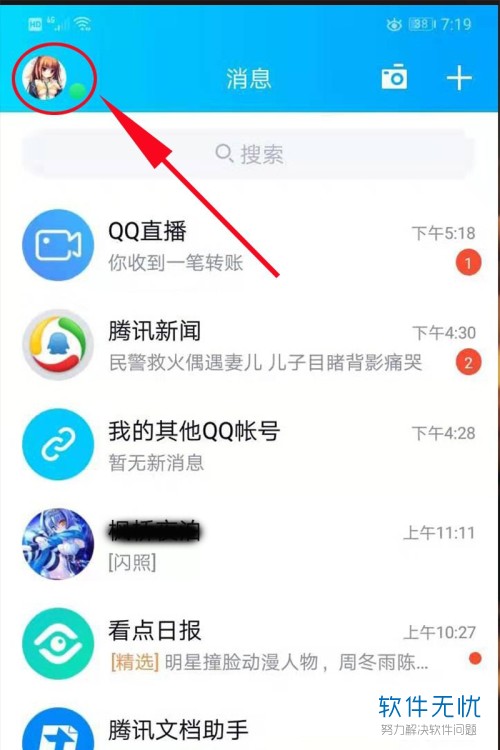
2. 第二步,在下图所示的个人页面中,点击左下角箭头所指的设置选项。
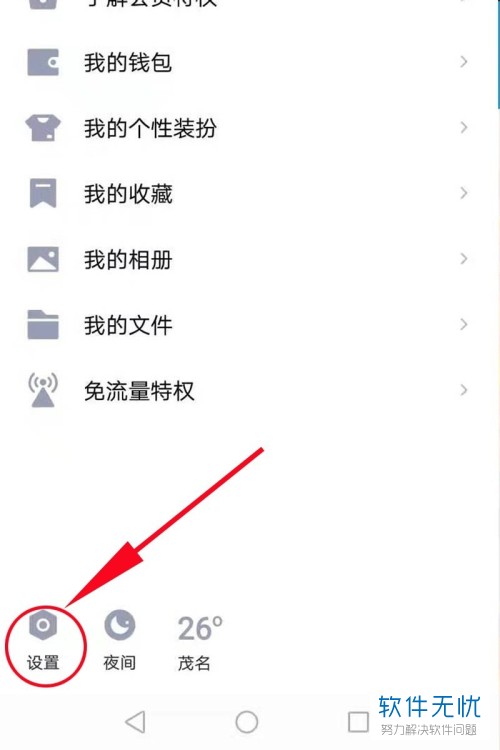
3. 第三步,来到设置页面后,点击消息通知右边的箭头。
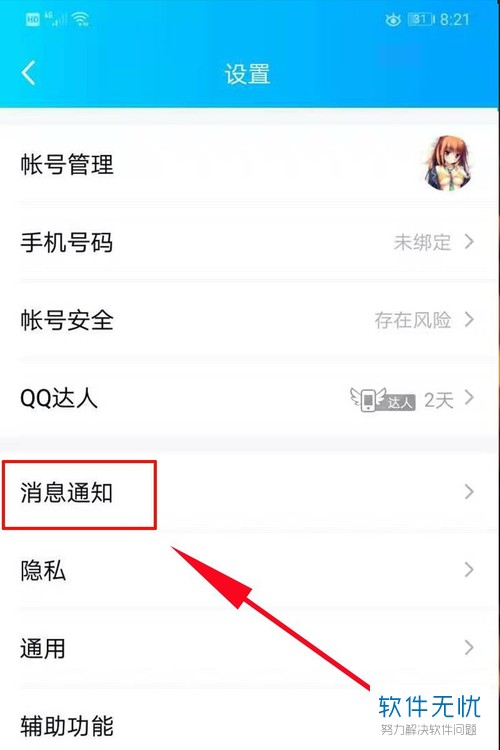
4. 第四步,我们可以看到如下图所示的消息通知页面,点击群消息设置选项。
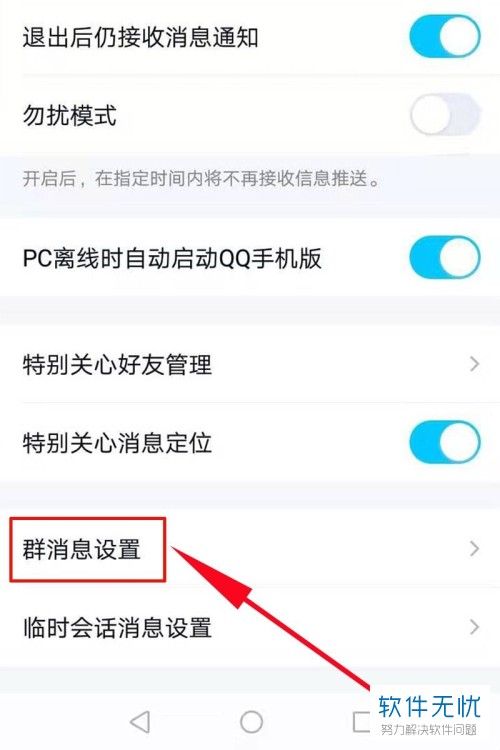
5. 第五步,在下图所示的群消息设置页面中,打开在消息列表显示“群助手”右边的开关,使其变成蓝色,这就说明成功开启了群助手功能。
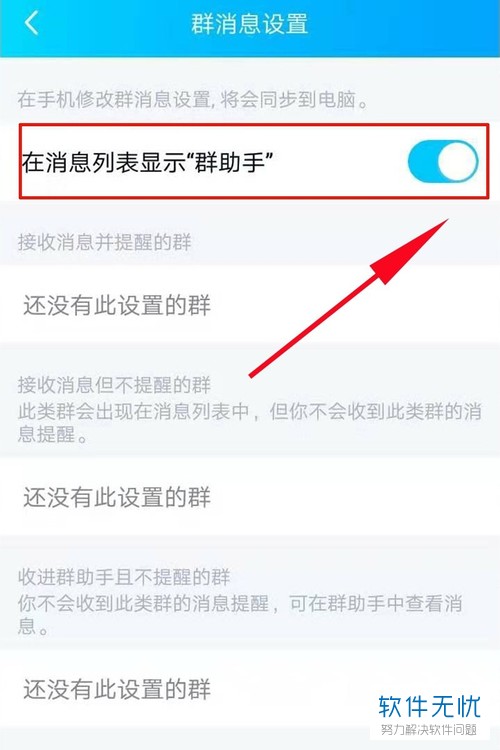
6. 第六步,再次来到消息列表后,将消息列表拖到底部,我们就可以看到群发助手了。
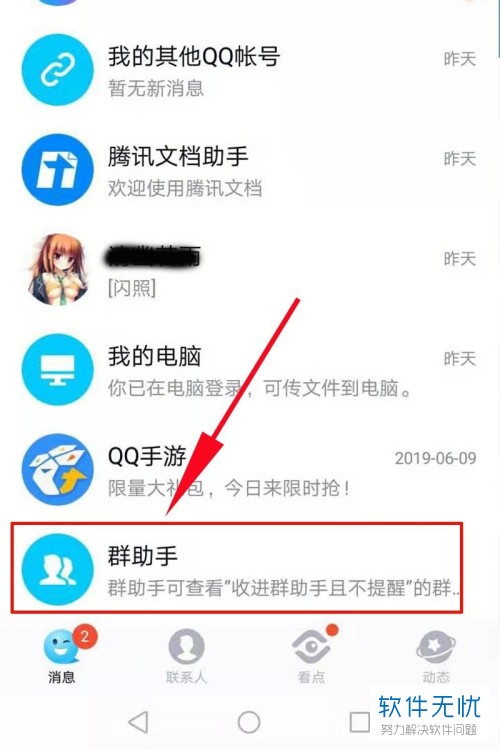
7. 第七步,如果并没有找到群发助手,那么点击消息页面顶部的搜索框,接着输入群助手,然后点击下图箭头所指的搜索结果。
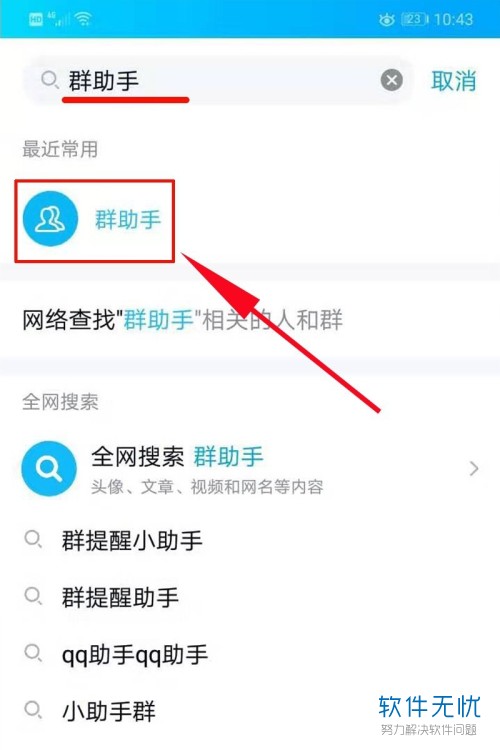
8. 第八步,在下图所示的群助手页面中,点击右上角齿轮样的设置图标,接着点击弹出窗口中的设为置顶选项。
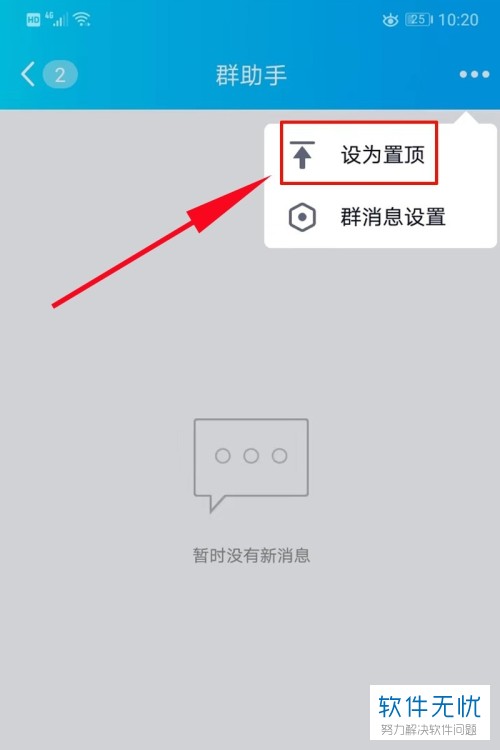
9. 第九步,再次来到消息页面后,我们就可以在页面顶部看到群助手了。
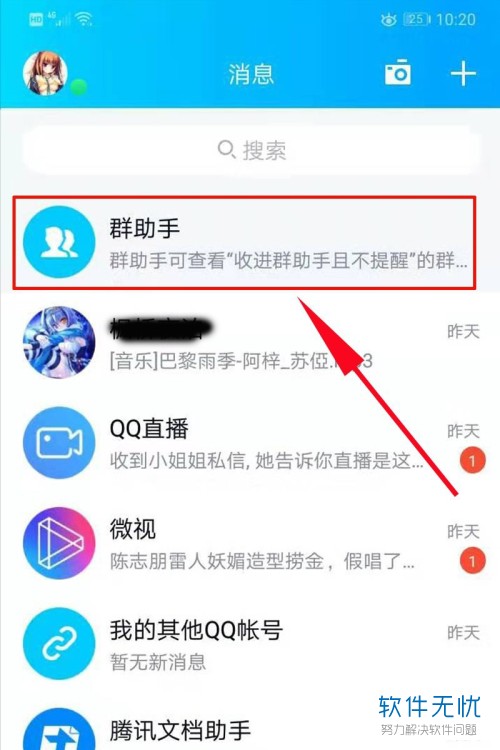
以上就是如何在QQ中打开群发助手的方法。
分享:
相关推荐
- 【其他】 WPS表格Unicode文本 04-30
- 【其他】 WPS表格unique 04-30
- 【其他】 WPS表格utf-8 04-30
- 【其他】 WPS表格u盘删除怎么恢复 04-30
- 【其他】 WPS表格运行慢,卡怎么办解决 04-30
- 【其他】 WPS表格与Excel的区别 04-30
- 【其他】 哔哩哔哩漫画怎么完成今日推荐任务 04-30
- 【其他】 WPS表格隐藏的列怎么显示出来 04-30
- 【其他】 WPS表格图片怎么置于文字下方 04-30
- 【其他】 WPS表格图片怎么跟随表格 04-30
本周热门
-
iphone序列号查询官方入口在哪里 2024/04/11
-
输入手机号一键查询快递入口网址大全 2024/04/11
-
oppo云服务平台登录入口 2020/05/18
-
苹果官网序列号查询入口 2023/03/04
-
mbti官网免费版2024入口 2024/04/11
-
fishbowl鱼缸测试网址 2024/04/15
-
怎么在华为手机中将手机中的音乐清空? 2019/05/26
-
光信号灯不亮是怎么回事 2024/04/15
本月热门
-
iphone序列号查询官方入口在哪里 2024/04/11
-
输入手机号一键查询快递入口网址大全 2024/04/11
-
oppo云服务平台登录入口 2020/05/18
-
苹果官网序列号查询入口 2023/03/04
-
mbti官网免费版2024入口 2024/04/11
-
光信号灯不亮是怎么回事 2024/04/15
-
outlook邮箱怎么改密码 2024/01/02
-
fishbowl鱼缸测试网址 2024/04/15
-
网线水晶头颜色顺序图片 2020/08/11
-
计算器上各个键的名称及功能介绍大全 2023/02/21












